Tạo Zalo không cần số điện thoại nhanh chóng, đơn giản chỉ mất của bạn vài phút, sẽ được Zaloweb bật mí ngay trong bài viết dưới đây. Bạn có thể thực hiện trên điện thoại hoặc máy tính nhé!
Sự phát triển không ngừng của mạng xã hội Zalo cùng hàng loạt tính năng hữu ích ra đời góp phần làm cho ứng dụng được sử dụng rộng rãi. Hầu như người dùng điện thoại thông minh nào cũng tải về, cài đặt và đăng ký tài khoản Zalo để liên lạc, trao đổi dữ liệu, phục vụ cho công việc, học tập, giải trí…
Để đảm bảo tính bảo mật và tránh trường hợp tạo tài khoản giả mạo lạm dụng dịch vụ, Zalo yêu cầu một số điện thoại chỉ được tạo 1 tài khoản Zalo duy nhất. Hôm nay, Zaloweb chia sẻ đến bạn cách tạo Zalo không cần số điện thoại ngay sau đây.
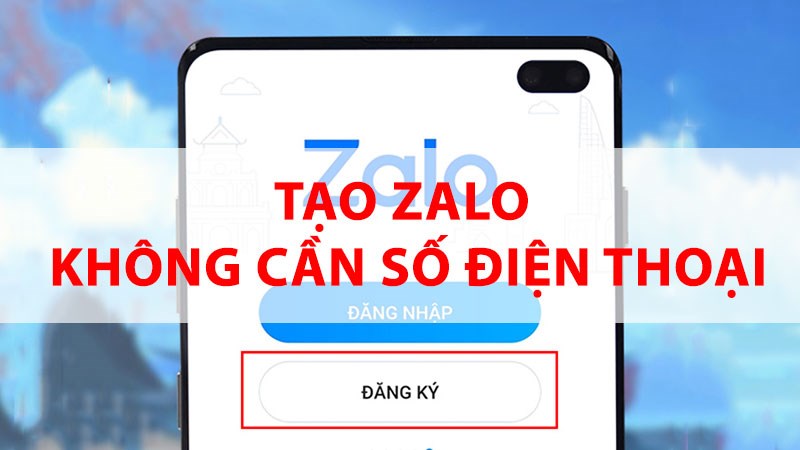
Cách tạo Zalo không cần số điện thoại mới nhất 2023
Vì sao phải tạo nhiều tài khoản Zalo?
Bạn có thể đăng ký nhiều tài khoản Zalo khác nhau trên máy tính và điện thoại như dùng nhiều số điện thoại khác nhau, đăng nhập Zalo bằng Facebook. Tuy nhiên, lợi ích của việc đăng ký zalo không cần số điện thoại mang lại là:
- Tránh bị lộ thông tin cá nhân, cụ thể là số điện thoại chính chủ của bạn.
- Tạo Zalo ảo không cần tốn chi phí mua sim điện thoại Việt Nam
- Sở hữu nhiều tài khoản Zalo ảo kết nối thêm nhiều người dùng khác
- Thêm tài khoản phụ tách biệt công việc và đời tư.
- Quảng bá thương hiệu bằng cách kết nối với nhiều nguồn khách hàng tiềm năng khác nhau.
Lưu ý: Việc đăng nhập nhiều tài khoản Zalo trên cùng một thiết bị có thể dẫn đến tài khoản tạm bị khóa thời hoặc vĩnh viễn. Hãy tạo Zalo ảo và sử dụng với mục đích chính đáng, tránh làm phiền đến người dùng khác trên cùng nền tảng Zalo.
Cách tạo Zalo ảo trên điện thoại
Cách lập Zalo không cần số điện thoại giúp bạn không cần dùng đến số điện thoại cá nhân để nhập mã xác minh. Các bước thực hiện:
Bước 1: Mở ứng dụng Zalo và đăng ký tài khoản như bình thường.
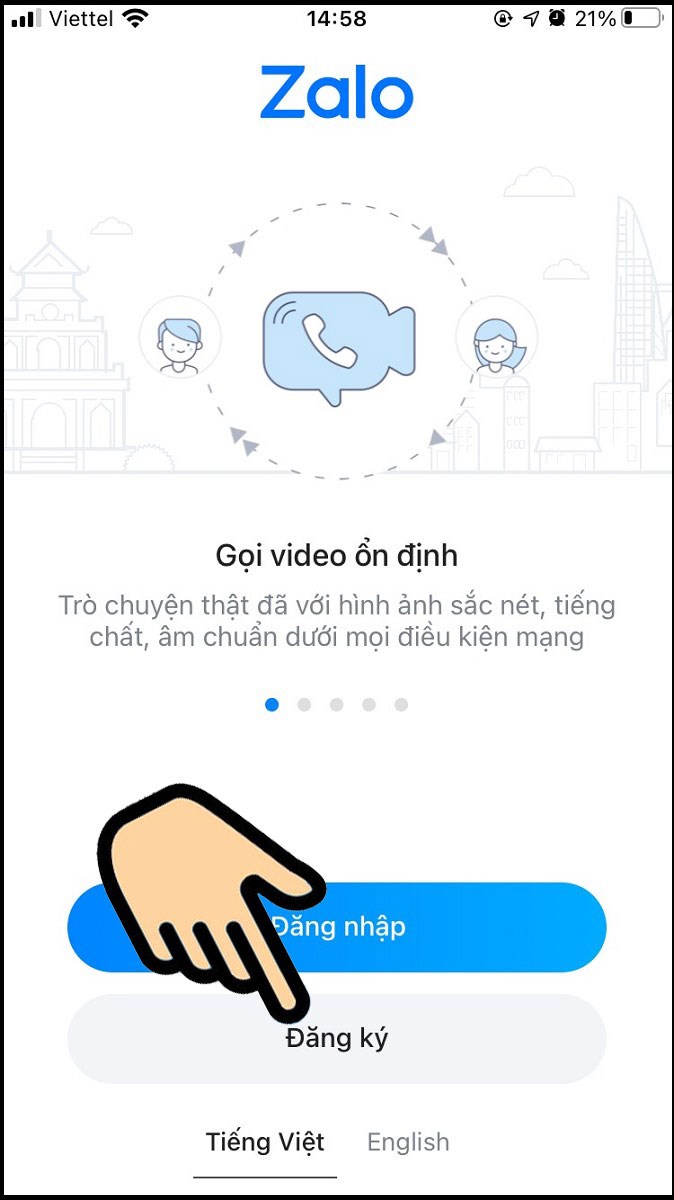
Nhấn đăng ký
Bước 2: Nhập tên Zalo sau đó nhấn vào nút tròn màu xanh có dấu mũi tên ngang.
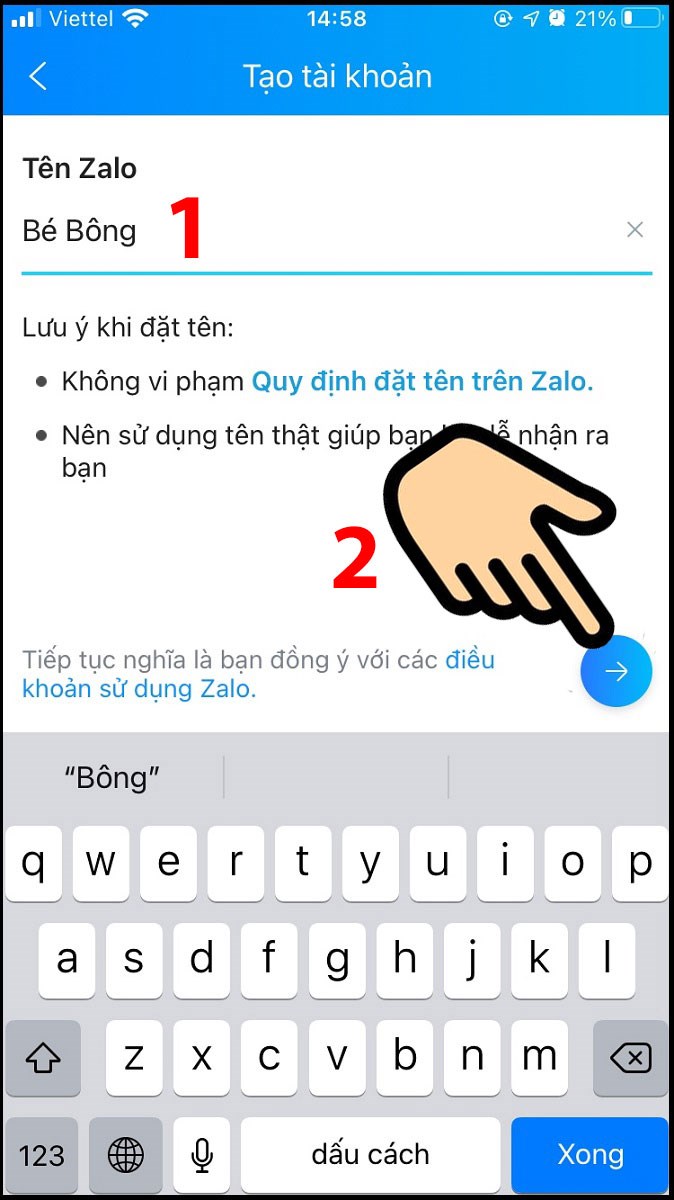
Nhập thông tin theo yêu cầu sau đó chọn vào nút tròn màu xanh
Bước 3: Trở về màn hình chính của điện thoại, mở trình duyệt web và truy cập link smsreceivefree.com. Trên giao diện chính của website chọn Canada hoặc United States.
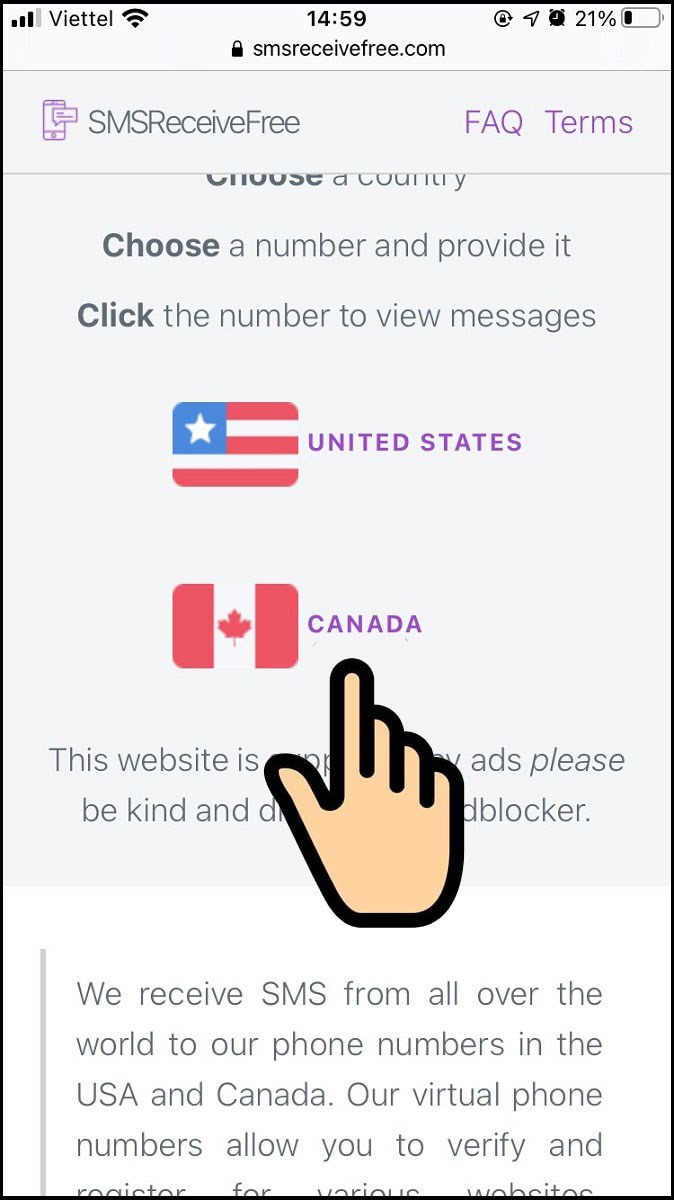
Tạo Zalo không cần số điện thoại bằng cách sử dụng mã vùng khác
Bước 4: Sao chép một số điện thoại bất kỳ
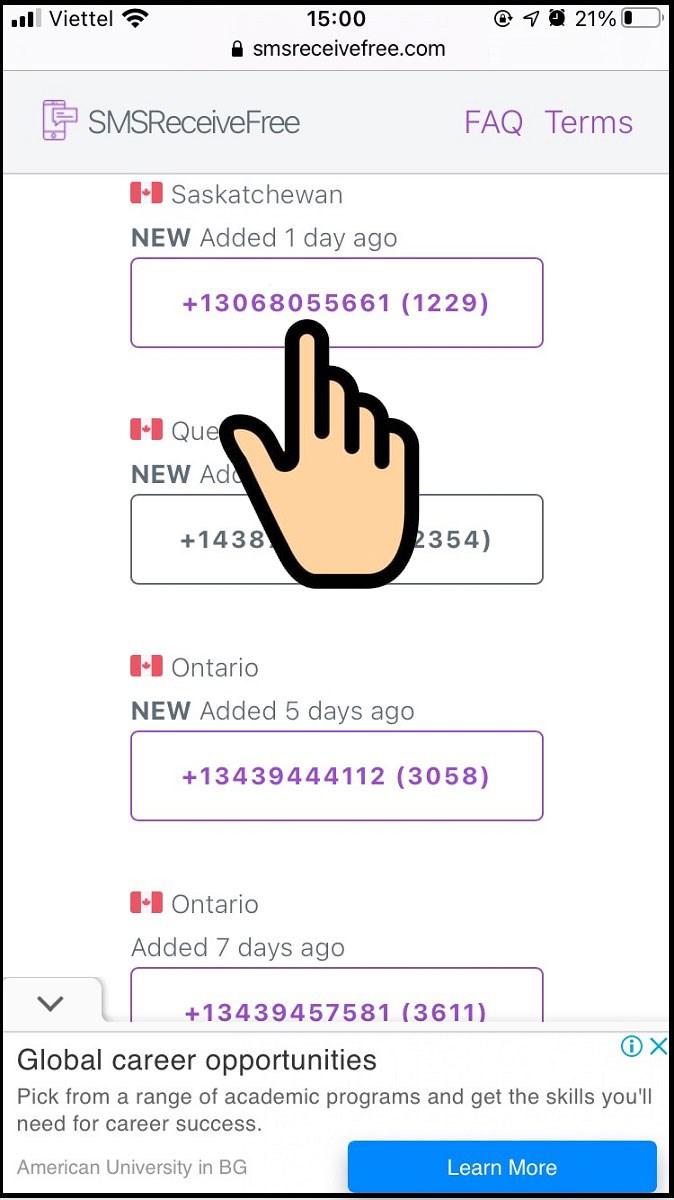
Kéo xuống và chọn một số điện thoại sau đó copy lại
Bước 5: Quay lại ứng dụng Zalo -> chọn mã vùng Canada viết tắt là CA -> Dán số điện thoại vừa Copy -> Nhấn mũi tên sang ngang.
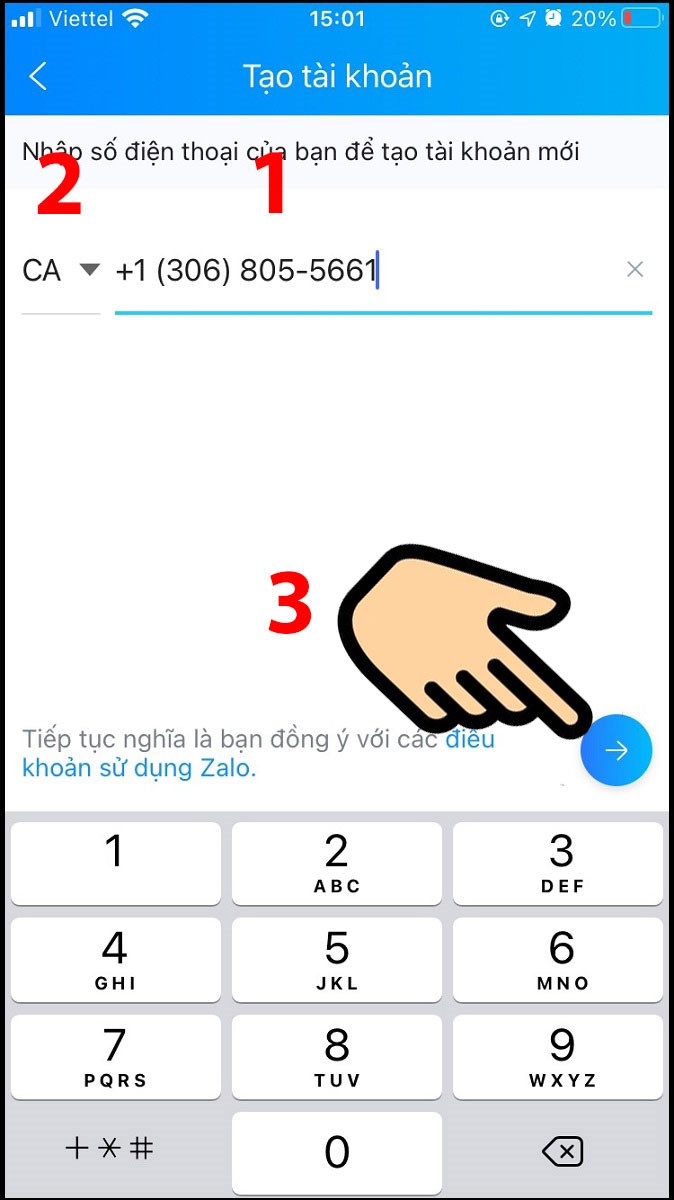
Cách đăng ký Zalo không cần số điện thoại bằng sms ảo trên website
Bước 6: Trở lại trình duyệt web smsreceivefree.com và kéo xuống để lấy mã OTP.
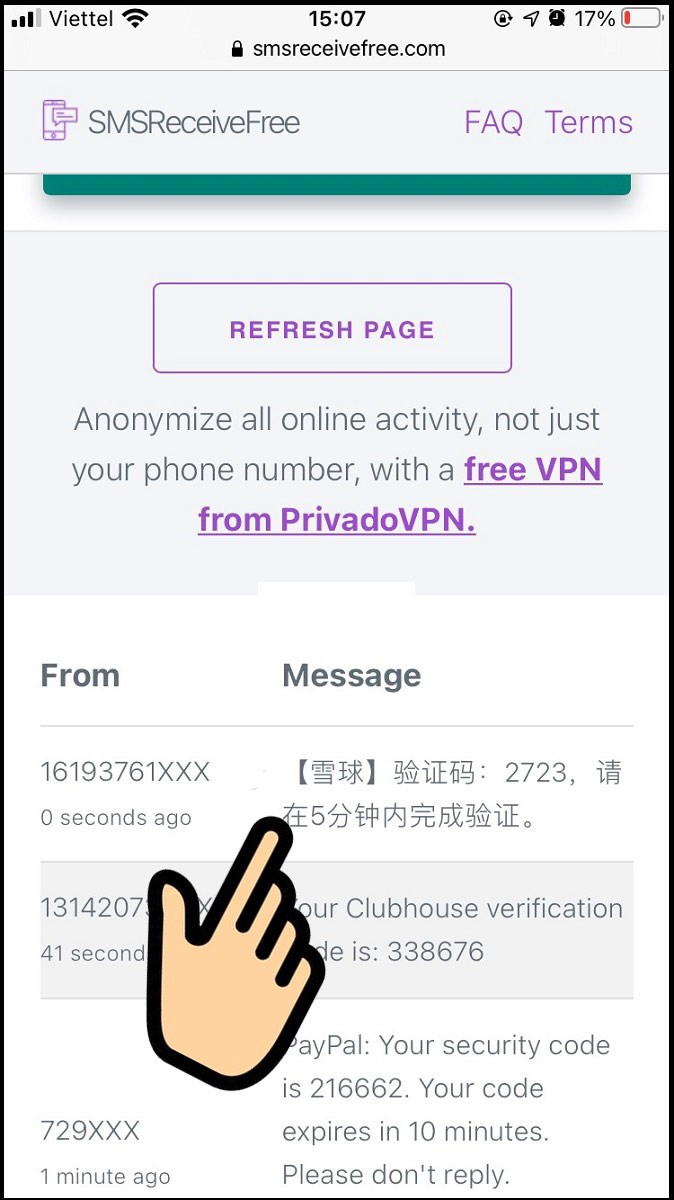
Lấy mã OTP được gủi về số điện thoại trên website
Bước 7: Quay lại Zalo để nhập OTP và ấn Đăng nhập để tiếp tục.
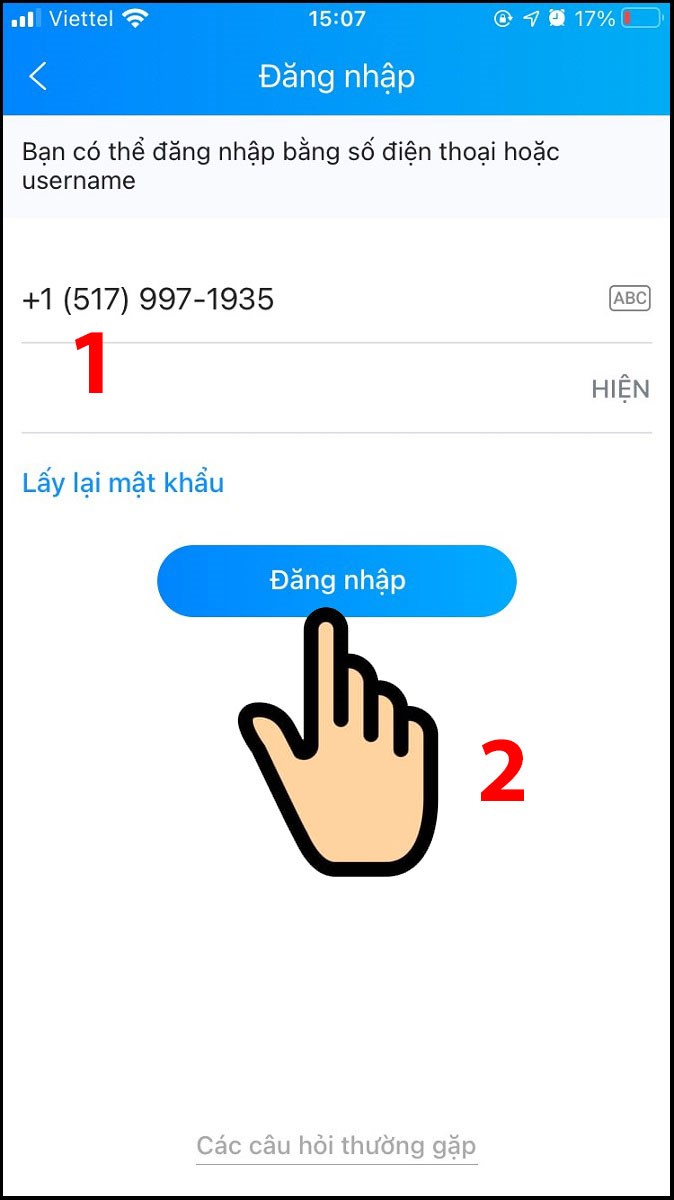
Nhập OTP đăng ký tài khoản Zalo
Vậy là bạn đã đăng ký zalo không cần số điện thoại thành công và sử dụng như tài khoản thông thường.
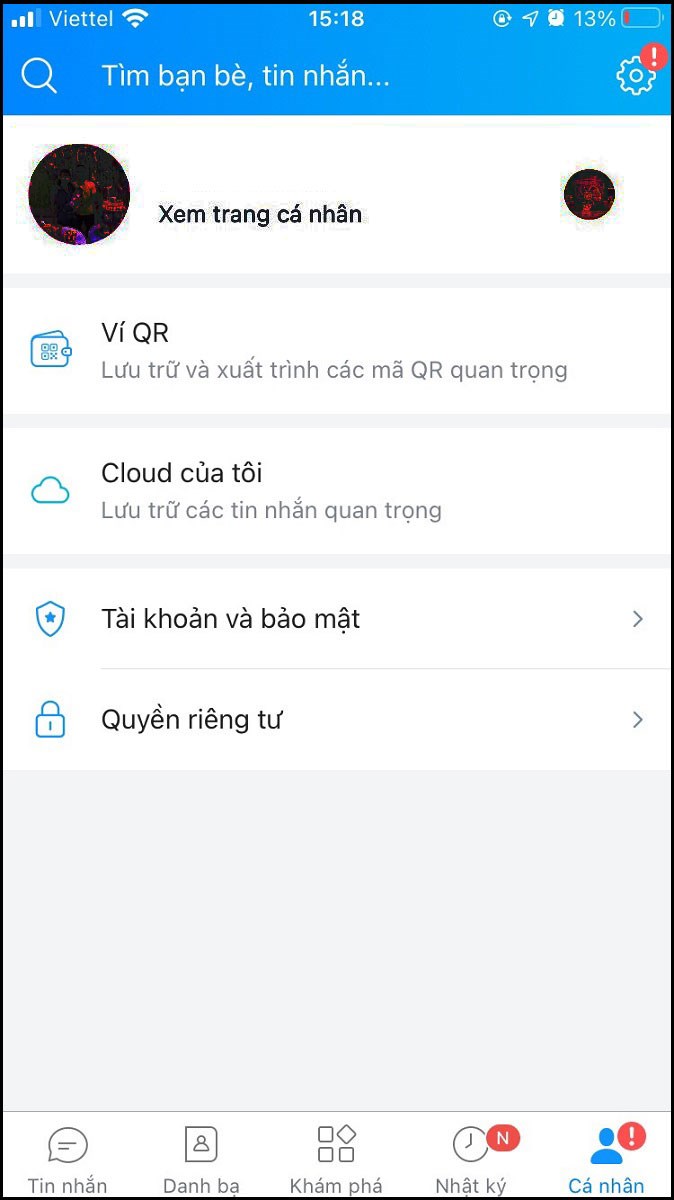
Hoàn thành các bước lập zalo không cần số điện thoại thành công
Cách tạo Zalo không cần số điện thoại trên máy tính
Cách lập tài khoản Zalo ảo trên máy tính tương tự như trên điện thoại, được thực hiện như sau:
Bước 1: Truy cập link https://chat.zalo.me hoặc mở phần mềm Zalo PC để thực hiện đăng ký tài khoản Zalo máy tính.
Bước 2: Chọn Tùy chọn khác -> Tạo tài khoản mới.
Bước 3: Mở Tab mới trên trình duyệt web truy cập link smsreceivefree.com và làm theo các bước như cách tạo Zalo ảo trên điện thoại.
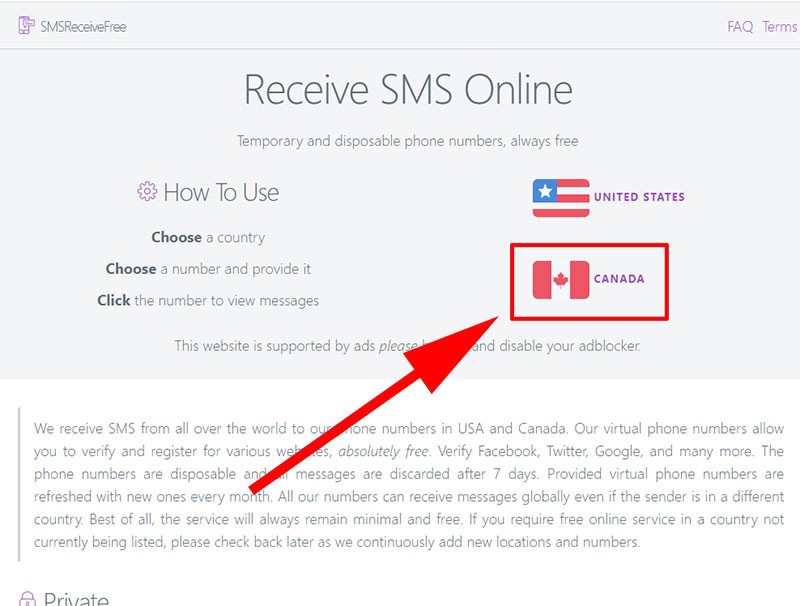
Chọn quốc gia lấy số điện thoại tạo nick Zalo ảo
Cách tạo tài khoản Zalo không cần số điện thoại bằng ứng dụng Nextplus
Bước 1: Mở kho ứng dụng CH Play trên điện thoại Android hoặc App Store điện thoại Iphone sau đó Search từ khóa Nextplus rồi tải về.
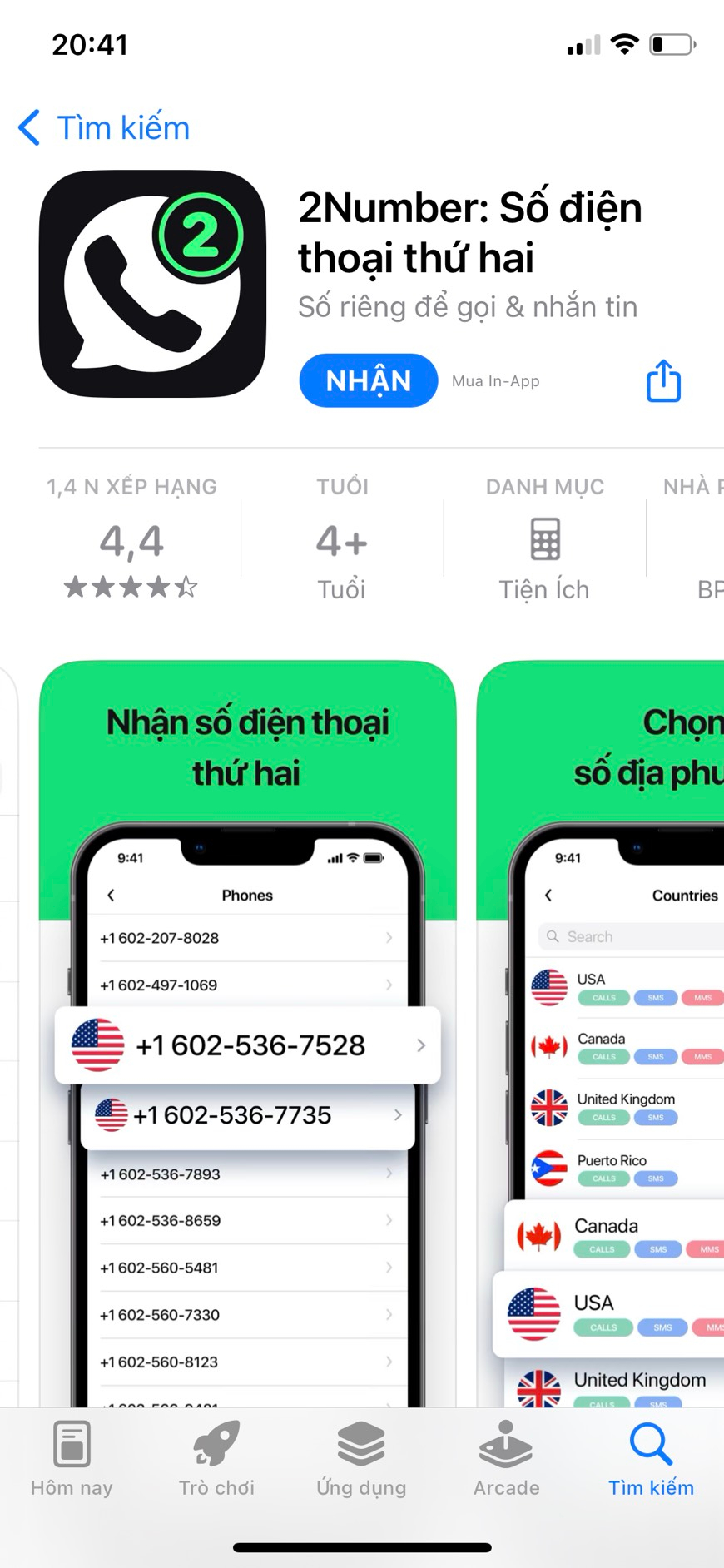
Tải ứng dụng Nextplus về điện thoại Iphone
Bước 2: Mở ứng dụng Nextplus vừa tải về, chọn Sign Up (Đăng ký) -> Nhập tên và mật khẩu -> Xác nhận trên 13 tuổi -> Hoàn tất.
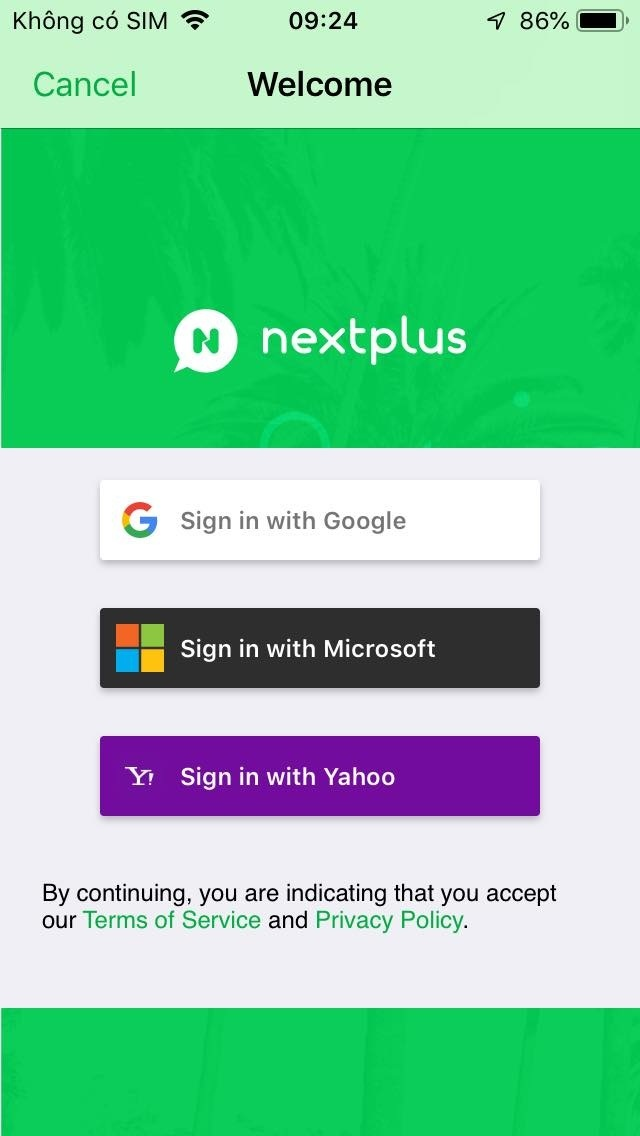
Cách tạo Zalo không cần số điện thoại bằng ứng dụng NextPlus
Bước 4: Ở phần Select your state của ứng dụng Nextplus bạn chọn vùng Texas sau đó chọn 281 tại phần Select your area code -> Get a custom number -> Sao chép số điện thoại.
Bước 5: Thực hiện đăng ký tài khoản Zalo trên điện thoại hoặc máy tính. Đến bước nhập vào số điện thoại chọn mã vùng United States + 1 -> Dán số điện thoại đã copy ở ứng dụng Nextplus -> Điền đầy đủ thông tin -> Xác nhận.
Bước 6: Nhập vào mã OTP lấy từ số điện thoại trong Nextplus và hoàn thành đăng ký Zalo không cần số điện thoại.
Những lưu ý khi tạo zalo ảo và đăng nhập không cần số điện thoại
Với những cách tạo Zalo không cần số điện thoại Zaloweb chia sẻ ở trên, các bạn lưu ý một số điều sau:
- Chỉ có thể lập được 1 tài khoản Zalo ảo với một số điện thoại
- Lưu lại số điện thoại và mật khẩu đã đăng ký để có thể đăng nhập Zalo trên 2 thiết bị hay khi đổi thiết bị khác.
- Cách tạo Zalo bằng số điện thoại ảo không được trải nghiệm tính năng Zalo bảo vệ người dùng
- Chỉ tạo Zalo ảo cho mục đích chính đáng và không gây hại cho cá nhân khác đồng thời không vi phạm pháp luật.
Tạm kết
Cách tạo Zalo không cần số điện thoại có thể giúp người dùng đạt được những mục đích khác nhau cần dùng nhiều tài khoản Zalo. Tuy nhiên, việc sử dụng tài khoản Zalo ảo cũng có một số nhược điểm cần lưu ý. Hy vọng bài viết trên của Zaloweb hữu ích với bạn, chúc các bạn thành công.
